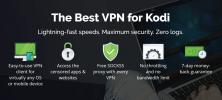הפעל לשלוחה של Kodi ל- Chrome: שלח סרטונים מהדפדפן שלך לקודי
לפעמים קל יותר לדפדף בסרטונים במחשב שלך ולא לחפש אותם בתוך Kodi. אבל מה עושים אם אתה מוצא במחשב שלך סרטון שאתה רוצה לצפות בו ואתה רוצה לשלוח אותו לקודי שיושמע? אם אתה ב- YouTube, אתה יכול להוסיף אותו לפלייליסט ואז לפתוח את רשימת ההשמעה הזו באמצעות התוסף ל- YouTube עבור Kodi. אבל זה לא מאוד נוח. יש דרך טובה יותר וכזו שתוכל להשתמש בה עבור מרבית אתרי הווידיאו, ולא רק ביוטיוב.

תוסף ה- Play to Kodi הוא סיומת דפדפן פשוטה הזמינה לגוגל כרום או למוזילה פיירפוקס. אתה יכול להשתמש בתוסף זה כדי לשלוח במהירות ובקלות סרטונים מהדפדפן שלך לקודי ולהתחיל לנגן אותם מייד. זה ממש מועיל אם אתה גולש על מסך קטן יותר ויש לך Kodi על מסך גדול יותר, כך שתוכל לראות את הווידאו גדול וברור ככל האפשר. להלן אנו נותנים לך הוראות התקנה ושימוש כיצד לבצע שלח סרטונים מהדפדפן שלך לקודי באמצעות Play ל- Kodi.
ערבות 30 יום להחזר הכסף
על משתמשי קודי לקבל VPN
רבות מהתוספות הזמינות עבור Kodi נוצרות על ידי מפתחי צד ג 'ואינן מאושרות על ידי צוות Kodi הרשמי. חלק מהתוספות הללו מאפשרות לך להזרים או להוריד תוכן המוגן בזכויות יוצרים, כגון מוסיקה, סרטים או פרקים של תכניות טלוויזיה גישה לתוכן המוגן בזכויות יוצרים באופן זה ללא אישור אינו חוקי ברוב המדינות, ואם תפסו אותך בכך אתה יכול להיקנס קנס, להפסיק את הרשת שלך על ידי ספק שירותי האינטרנט שלך, או אפילו להעמיד לדין על פי חוק אכיפה.
הדרך הטובה ביותר לשמור על עצמך בעת השימוש תוספות קודי הוא להתקין VPN. ה- VPN יצפין את כל הנתונים שהמכשיר שלך שולח דרך האינטרנט והצפנה זו מאפשרת לאף אחד אחר לצפות או לעקוב אחר השימוש שלך באינטרנט. ספק שירותי האינטרנט שלך וכל אנשי אכיפת החוק אשר ינסו להקפיד על פעילות האינטרנט שלך לא יוכלו לראות בין אם הזרמתם ולא תוכלו לעקוב אחר אתרים בהם ביקרתם, ושומר עליכם בטוח.
אנחנו ממליצים IPVanish למשתמשים בקודי
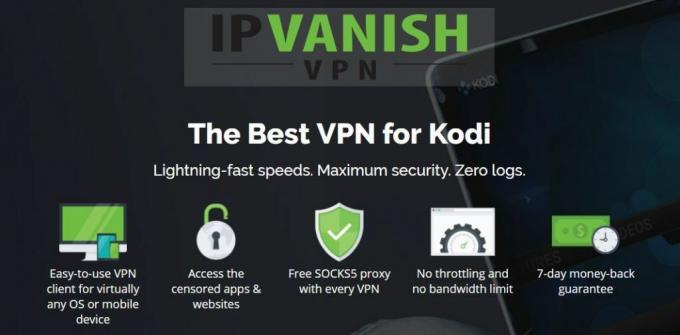
עבור משתמשי Kodi, אנו ממליצים על ה- IPVanishשירות VPN. יש להם חיבורים מהירים וערוצים ורשת שרת גדולה של 950 שרתים ב -60 מדינות. בנוסף קיימת אבטחה מצוינת עם הצפנה חזקה של 256 סיביות ומדיניות ללא כניסה. אתה יכול להתקין IPVanish במחשב, Mac, iOS או Android.
*** IPVanish מציעה אחריות להחזר כספי למשך 7 ימים, מה שאומר שיש לך שבוע לבדוק אותו ללא סיכון. שים לב ש טיפים ממכרים הקוראים יכולים חסוך כאן 60% מאסיביות בתוכנית השנתית IPVanishומוריד את המחיר החודשי ל -4.87 $ בלבד לחודש.
כיצד להתקין את סיומת ה- Play ל- Kodi עבור Chrome
להלן הוראות להתקנת התוסף Play to Kodi עבור Google Chrome:
- פתוח העלה את דפדפן Chrome ועבור לכתובת האתר הבאה: https://chrome.google.com/webstore/detail/play-to-kodi/fncjhcjfnnooidlkijollckpakkebden? hl = en
- לחץ על כחול הוסף לכרום בפינה השמאלית העליונה של החלון

- קופץ ישאל אותך אם ברצונך להתקין את התוסף Play to Kodi. לחץ על הוסף סיומת

-
חכה למשך שנייה אחת בלבד עד שתראה התראה שלפיה הפעל ל- Kodi נוסף ל- Chrome

כיצד להתקין את ההרחבה Play ל- Kodi עבור Firefox
והנה ההוראות להתקנת התוסף Play to Kodi עבור Mozilla Firefox:
- פתוח העלה את דפדפן Firefox שלך ועבור לכתובת האתר הבאה: https://addons.mozilla.org/en-US/firefox/addon/play-to-kodi4/
- לחץ על כחול הוסף ל- Firefox כפתור באמצע הדף
- התוסף יוריד במהירות. כעת תישאל אם ברצונך להתקין את התוסף Play ל- Kodi. לחץ על להתקין
- המתן רק שנייה עד שתראה הודעה שאומרת כי Play to Kodi הותקן בהצלחה
כיצד להשתמש בהרחבה Play to Kodi
לאחר התקנת התוסף Play to Kodi והגדרת אותו כך שתוכל להשתמש בו לשליחת קטעי וידאו. בין אם התקנת את ה- Play ל- Kodi ב- Chrome או ב- Firefox, השימוש בו הוא זהה. כך תגדירו את התוסף Play to Kodi ותתחילו להשתמש בו להפעלת קטעי וידאו ב- Kodi:
- עכשיו אתה צריך להגדיר את התוסף שלך. לחץ על בסמל 'הפעל לקודי': ב- Chrome ובפיירפוקס זהו הלוגו של הטלוויזיה החומה בפינה השמאלית העליונה של הדפדפן שלך, ליד סרגל התפריטים.
- תראה סמל של קבוצת גלגלי שיניים בחלק השמאלי התחתון של חלון הקופץ של הרחבה. זה סמל ההגדרות, אז לחצו על זה
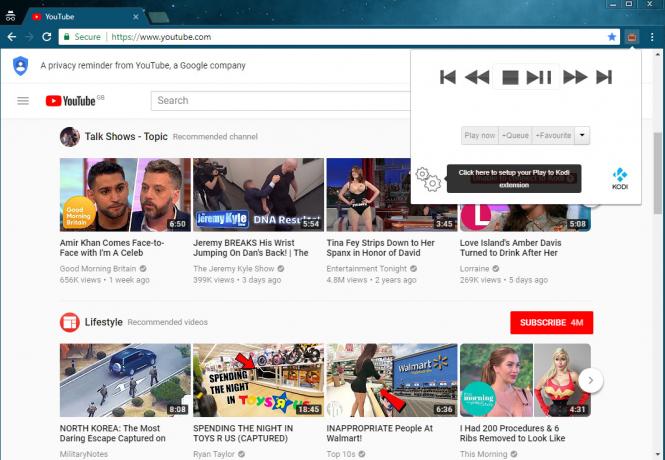
- עכשיו אתה צריך הזן את הפרטים של מערכת הקודי שלך, כולל כתובת האתר, היציאה ושם המשתמש והסיסמה אם יש לך כניסה
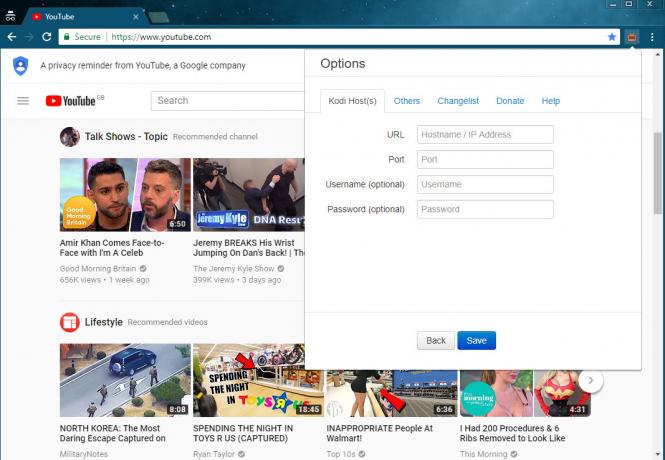
- אם אינך יודע את הפרטים האלה, תפתח את קודי וללכת ל הגדרותואז ל מידע על המערכת. זה יראה את כתובת ה- IP שלך, אותה עליך להזין בתיבת ה- URL ב- Play to Kodi. הנמל נמצא 8080 כברירת מחדל
- בעוד ש- Kodi פתוח, עליך לאפשר שליטה מרחוק. לשם כך, עבור אל הגדרותואז ל שירותיםואז ל שליטה. עכשיו אתה צריך להפעיל אפשר שליטה מרחוק באמצעות HTTP על ידי העברת המחוון למצב פועל. אתה יכול גם לבדוק או לשנות את מספר היציאה כאן אם אתה צריך
- לאחר שהזנת את כל המידע הנדרש ל- Play to Kodi, לחץ על להציל. כאשר אתה לוחץ על סמל התוסף, תראה אינדיקטור של מה שמשחק כעת ושולט כדי ליצור אינטראקציה עם קודי

- עכשיו אתה מוכן לגלוש לסרטונים. עבור לאתר כמו YouTube בדפדפן שלך ובחר את הסרטון שאתה רוצה להפעיל. עכשיו לחץ באמצעות לחצן העכבר הימני על הקישור לסרטון ההוא
- תראה את תפריט הדפדפן הרגיל שלך לחץ לחיצה ימנית. צריך להיות קטע בקרקעית שאומר שחק לקודי. מקטע זה בחר שחק עכשיו להפעלת הסרטון מייד או תור כדי להוסיף את הווידיאו לתור

- עכשיו הסרטון שלך יתחיל לשחק בקודי

- שים לב שאתה יכול גם לחץ על סמל ההפעלה ל- Kodi להשתמש בו כשלט רחוק עבור קודי
אלטרנטיבה - הרחבת המניות של קאסי ל- Google Chrome ו- Firefox
התוסף Play to Kodi נהדר, אך הוא לא עובד עם כל סרטון וידאו. ישנם כמה אתרי וידאו שבהם התוסף לא יכול להרים את כתובת האתר של הסרטון ולכן אינו יכול שלח אותו לקודי, כך שההפעלה ל- Kodi לא תהיה זמינה בתפריט ההקשר כשאתה לוחץ באמצעות לחצן העכבר הימני על וידאו. אם אתה מוצא שזו בעיה עבורך, תוכל לנסות במקום זאת את התוסף Kassi Share. Kassi Share הוא גם תוסף דפדפן זמין עבור Chrome ו- Firefox, והוא עובד כמעט באותה צורה כמו Play to Kodi. אבל זה תומך בעוד כמה פורמטים שונים של וידיאו, אז כדאי לנסות אם אין לך חוויה טובה עם Play to Kodi.

כדי להתקין ולהשתמש ב- Kassi Share, הנה מה לעשות:
- קודם כל, אפשר שליטה מרחוק עבור קודי בכך שהוא הולך ל הגדרות, ואז ל שירותים, ואז ל שליטה. כעת החלף את ה- אפשר שליטה מרחוק באמצעות HTTP המחוון
- פתח את הדפדפן שלך ונווט לאחת מכתובות האתר הבאות: https://chrome.google.com/webstore/detail/kassi-share-send-to-kodi/gbghegmimhjemkhpimohkdopkeahldbh? hl = en עבור Chrome או https://addons.mozilla.org/en-US/firefox/addon/kassi-share/ עבור Firefox
- הורד את התוסף כרגיל - באמצעות להוסיף לכרום כפתור או הוסף לפיירפוקס כפתור תלוי בדפדפן שלך
- עבור לדף הרחבות או לדף ההרחבות של הדפדפן ולחץ על אפשרויות עבור מניית קאסי
- בתפריט האפשרויות, להיכנס שם תצוגה עבור מערכת Kodi שלך, בתוספת כתובת ה- IP והיציאה שלה, ושם המשתמש והסיסמה שלה, אם יש לך שם
- כעת לחץ על להציל
- כעת תוכלו לצאת מאזור התוספים ולהשתמש בדפדפן כדי לגלוש לסרטונים. כשאתה מוצא סרטון שאתה רוצה להפעיל, לחץ לחיצה ימנית עליו
- חפש בתפריט ההקשר עבור שתף קאסי - שלח לקודי
- מתפריט זה, בחר באחד מהאפשרויות שחק כדי להתחיל מייד את הסרטון, או הוסף לתור לתור את הווידאו למועד מאוחר יותר
- עכשיו הסרטון שלך יתחיל לשחק בקודי
סיכום
הפעל ל- Kodi הוא תוסף פשוט אך יעיל לשליחת סרטונים מהדפדפן שלך לקודי. זה שימושי במיוחד לגלישה ב- YouTube במכשיר אחד ולצידוד אותם להפעלה במערכת הקודי שלך, בגלל החוויה הלא נהדרת של גלישה ב- YouTube דרך Kodi ישירות. אתה יכול להתקין בקלות את התוסף Play to Kodi ב- Chrome או פיירפוקס, וזה דורש מעט הגדרה פשוטה. אם אתה נתקל בבעיות עם Play to Kodi, תוכל לנסות את התוסף Kassi Share הדומה מאוד במקום זאת.
האם אתה משתמש ב- Play ל- Kodi, או שאתה מעדיף לגלוש לתוכן בתוך Kodi עצמו? הודע לנו מה לדעתך הכי טוב בתגובות שלהלן.
לְחַפֵּשׂ
הודעות האחרונות
האם עלי להתקין את Kodi בטלוויזיה חכמה? אנו עונים על השאלה הבוערת
טלוויזיות חכמות הופכות פופולריות יותר ויותר. במקרה שאינך מכיר, מדוב...
Cyphers Locker Repo עבור קודי
סייפר הוא דמות ידועה בסצנת הקודי. הם עומדים מאחורי מספר תוספות נהדר...
Subzero Gold Kodi Addon
Subzero Gold, שהיה ידוע בעבר בשם Boom Gold, השתלט לאחרונה על ידי הי...